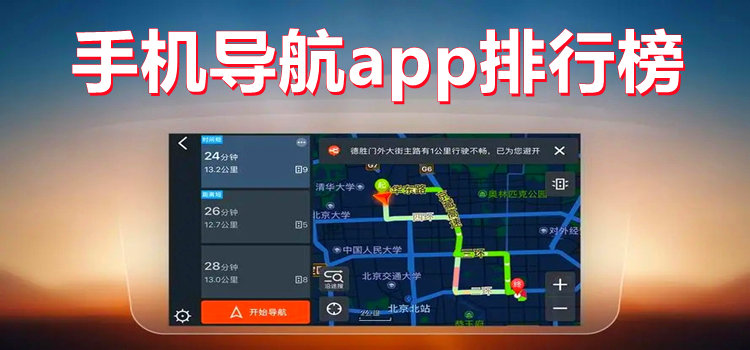小米手机如何设置小窗口模式
小米手机的小窗口模式是一种非常实用的功能,它允许用户在使用其他应用程序时,在屏幕上创建一个小窗口,以便同时查看多个应用程序或进行多任务操作。本文将详细介绍如何在小米手机上设置和使用小窗口模式,帮助你提高使用效率。

一、通过多任务后台开启小窗口
这是最常见和简便的方法之一。具体步骤如下:
1. 打开应用:首先,启动你想要以小窗口形式打开的应用。
2. 进入多任务后台:在屏幕底部向上滑动,或者在屏幕底部中间向上滑动,以打开最近任务列表。
3. 选择应用并开启小窗口:在最近任务列表中,找到你想要以小窗口形式打开的应用,长按该应用图标,然后选择“自由窗口”或者“小窗口”。此时,小窗口默认会在屏幕上端居中显示。
二、通过应用菜单开启小窗口
除了多任务后台,你也可以通过应用菜单直接开启小窗口模式。步骤如下:
1. 启动应用:启动你想要以小窗口形式打开的应用。
2. 打开应用菜单:在应用界面上,找到并点击“菜单”按钮(通常是三个垂直的点)。

3. 选择小窗口选项:在菜单中,选择“自由窗口”或者“小窗口”。根据手机型号和miui版本的不同,菜单选项可能会有所不同,但大致位置在应用设置内。
三、通过全局侧边栏开启小窗口
全局侧边栏是小米手机提供的一个快捷功能,可以方便地开启小窗口模式。设置步骤如下:
1. 开启全局侧边栏:依次打开系统设置 > 更多设置 > 自由窗口 > 开启全局侧边栏。
2. 使用侧边栏:从手机侧面滑出侧边栏,上下滑动找到需要开启小窗的app,点击应用即可打开小窗。
四、通过通知栏激活小窗口
另一种快捷方法是利用通知栏开启小窗口模式。具体步骤如下:
1. 添加快捷图标:右侧顶部下拉进入控制中心,点击底部的编辑,把“迷你小窗”添加到控制中心快捷区。
2. 使用快捷图标:在任意app界面,下拉通知栏,点击“迷你小窗”图标即可开启当前app的小窗模式。
五、小窗口模式的调整和操作
开启小窗口模式后,你还可以根据需要进行调整:
- 调整窗口位置和大小:拖动窗口边缘可以调整大小,拖动窗口可以移动位置。
- 最小化小窗口:点击小窗口左上角的“最小化”按钮,小窗口会缩小为一个小图标,可以拖动到屏幕边缘隐藏。
- 最大化小窗口:双击小窗口的栏,小窗口会最大化到屏幕大小。
- 关闭小窗口:点击小窗口右上角的“关闭”按钮,或者拖动小窗口到屏幕底部以关闭。
六、常见问题及解决方法
- 小窗口模式无法开启:检查应用兼容性,某些应用可能不支持小窗口模式,尝试使用其他应用进行操作。同时,确保手机系统是最新版本,因为新版本可能修复了相关问题。
- 小窗口模式操作不流畅:尝试清理后台应用,释放内存资源,或者重启手机以解决问题。
通过以上方法,你可以轻松在小米手机上设置和使用小窗口模式,享受多任务处理的便捷。希望这篇指南能帮助你更好地利用这一功能,提高日常使用效率。
- 2025-07-15
- 2025-07-15
- 2025-07-15
- 2025-07-15
- 2025-07-14
- 2025-07-14
- 2025-07-14
- 2025-07-13
- 2025-07-13
- 2025-07-13
- 2025-07-13
- 2025-07-12
- 2025-07-12
- 2025-07-12
- 2025-07-12